文章詳情頁
Win10如何設置雙屏顯示器?雙屏顯示器設置方法
瀏覽:129日期:2022-09-24 16:08:29
Win10如何設置雙屏顯示器?有些用戶在使用電腦時需要運行多個程序,時不時就要頻繁的切換,很是麻煩,這時我們就能用雙屏顯示來解決這個問題,用一臺主機控制,同時外接兩臺顯示器并顯示不同畫面。那么如何設置呢?下面小編就來給大家分享下雙屏顯示設置方法。
雙屏顯示器設置方法:
桌面空白處右擊,選擇顯示設置。
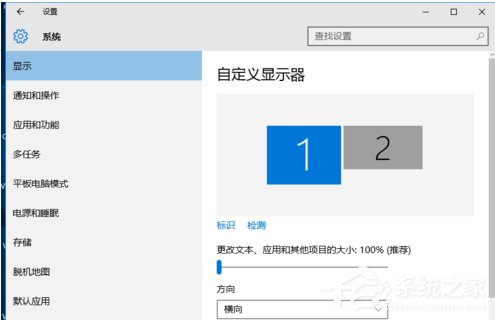
先點擊標識,標識出兩個顯示器。
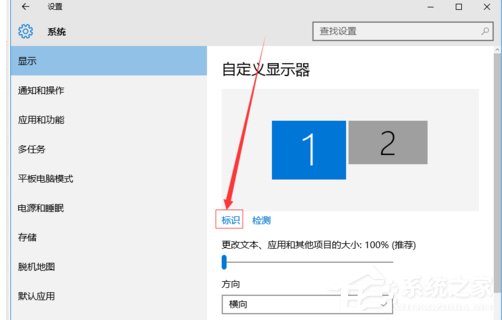
選擇你需要當主顯示器的那個圖標,勾選使之成為我的主顯示器,點擊應用。
這樣這個顯示器就成為了你的主顯示器了。
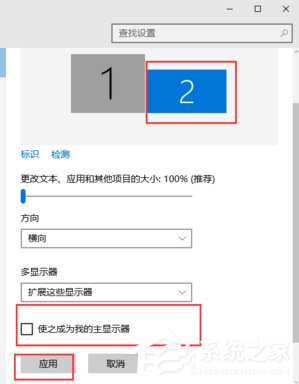
多顯示器那邊選擇擴展這些顯示器。點擊應用。
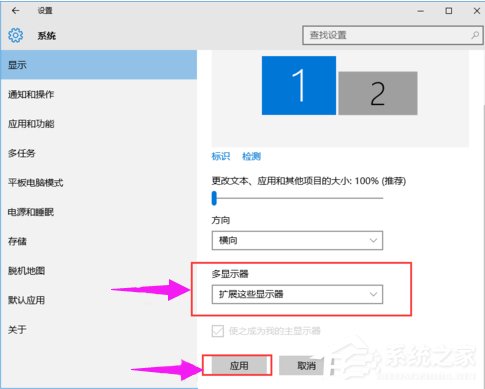
點擊顯示器1,不松手,拖動位置,就可以把顯示器1拖動到顯示器2的上面,下面,左面,右面 ,具體拖動到哪里就看你的心情和需求了。
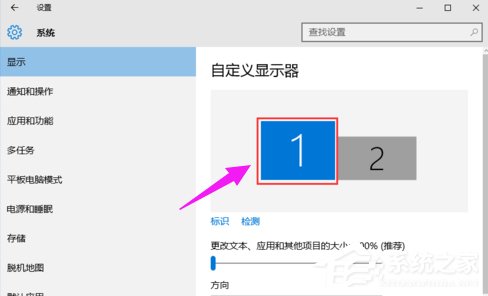
分別選擇顯示器1和顯示器2,點擊高級顯示設置。
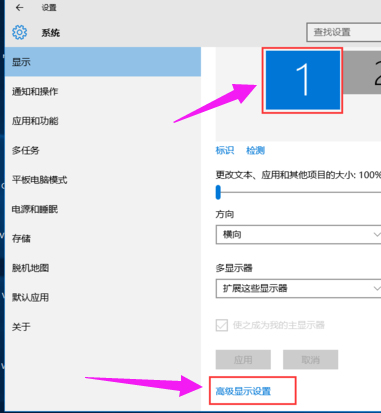
每個顯示器的分辨率可以在這里調。
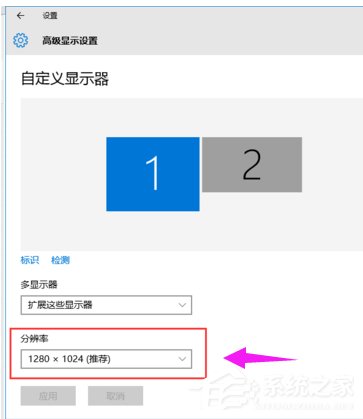
以上就是雙屏顯示設置方法,既可以可以運行多個程序,又不用頻繁的切換,減免時間上的浪費。
相關文章:
1. Win8設置同時顯示多個時區時間技巧2. CentOS 6.6系統怎么安裝?CentOS Linux系統安裝配置圖解教程3. 統信UOS專用設備操作系統V20正式發布 鏡像不到800MB4. deepin20桌面圖標樣式怎么修改? deepin更換圖標主題的技巧5. Win11 USB接口不能用怎么辦? Win11電腦USB接口沒反應的解決辦法6. 統信UOS系統怎么關閉? uos關機的多種方法7. virbr0虛擬網卡如何卸載?virbr0虛擬網卡的卸載方法8. centos7使用docker部署gitlab-ce-zh應用詳解9. freebsd9.2配置postfix的smtp認證步驟(圖解)10. 統信UOS家庭版開始內測 無需分區全自動安裝
排行榜

 網公網安備
網公網安備